在我们的日常生活中,经常会遇到将各种语言翻译成中文的需要。 这种需求不仅在旅行时会遇到,在日常工作或生活中也会遇到。 而如果需要翻译的语言是文本形式的话,我们可以直接复制出来,然后在浏览器上进行翻译。
而如果需要翻译的内容是图片,而我们手头没有图文转文字的工具图片英文翻译中文软件,我们又该如何翻译呢? 其实我们只需要使用图片翻译软件——锦州文档翻译软件就可以直接将图片上的英文翻译成中文。 它是一款功能强大且紧凑的翻译工具,具有非常简单的软件界面。 即使您是第一次使用它,它也很容易使用。 那么如何使用翻译呢? 下面就跟随小编来了解一下吧。 希望对大家有所帮助。
第一步是在计算机上下载并安装锦州文档翻译软件。 软件安装成功后,双击打开并运行。
第二步,进入软件界面后,在软件左侧列表中选择【图片翻译】功能。
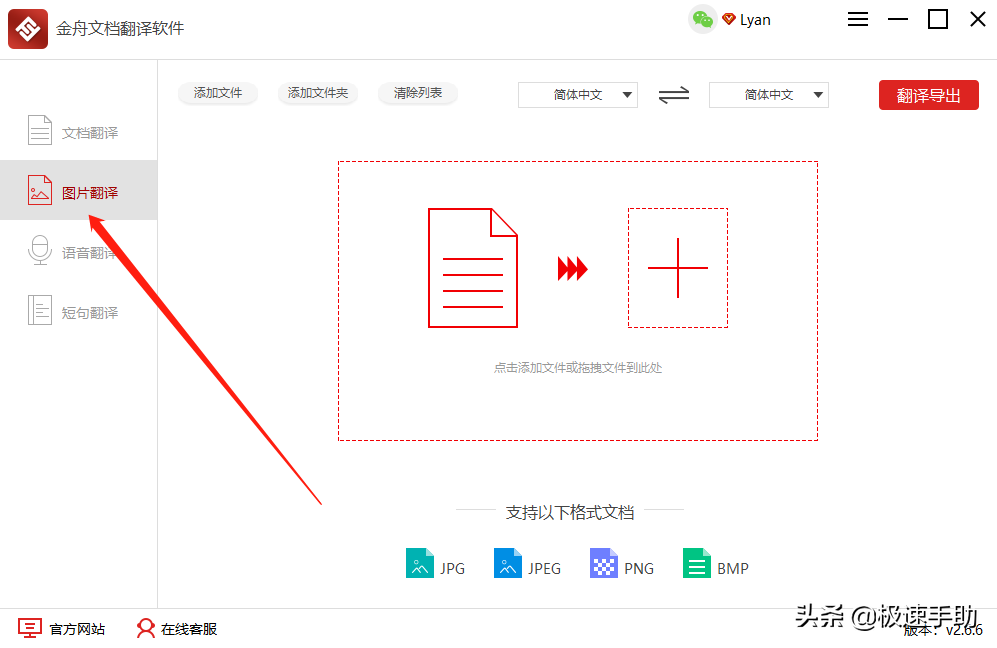
第三步,找到软件界面顶部的【添加文件】按钮,添加需要翻译的图片。
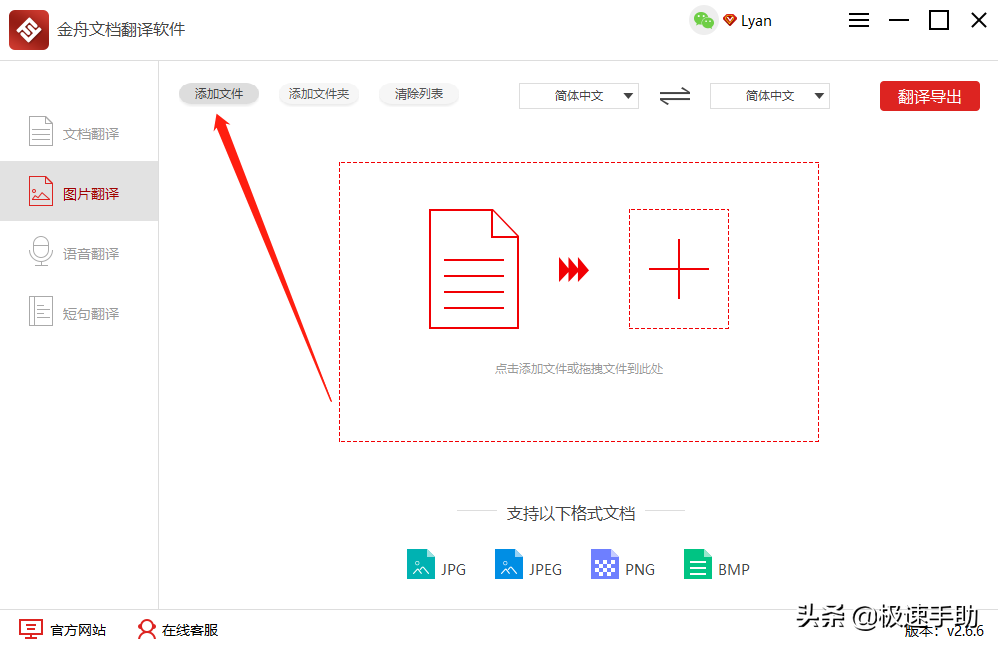
第四步:添加图片后,在软件界面右上角选择需要翻译的语言。
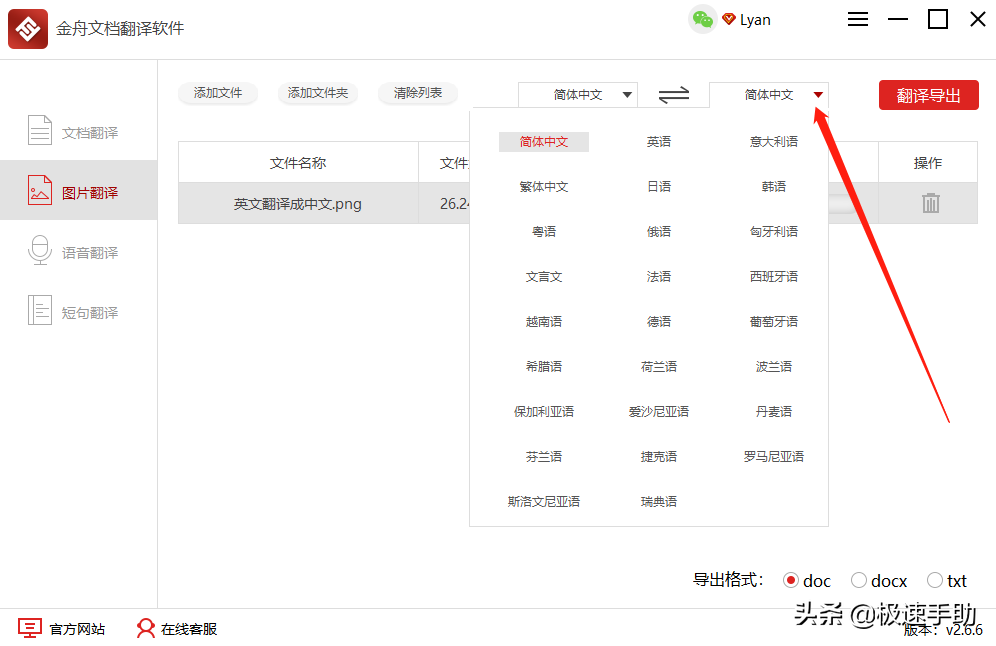
第五步,找到软件界面右下角的【导出格式】选项,根据自己的实际需要选择导出格式。
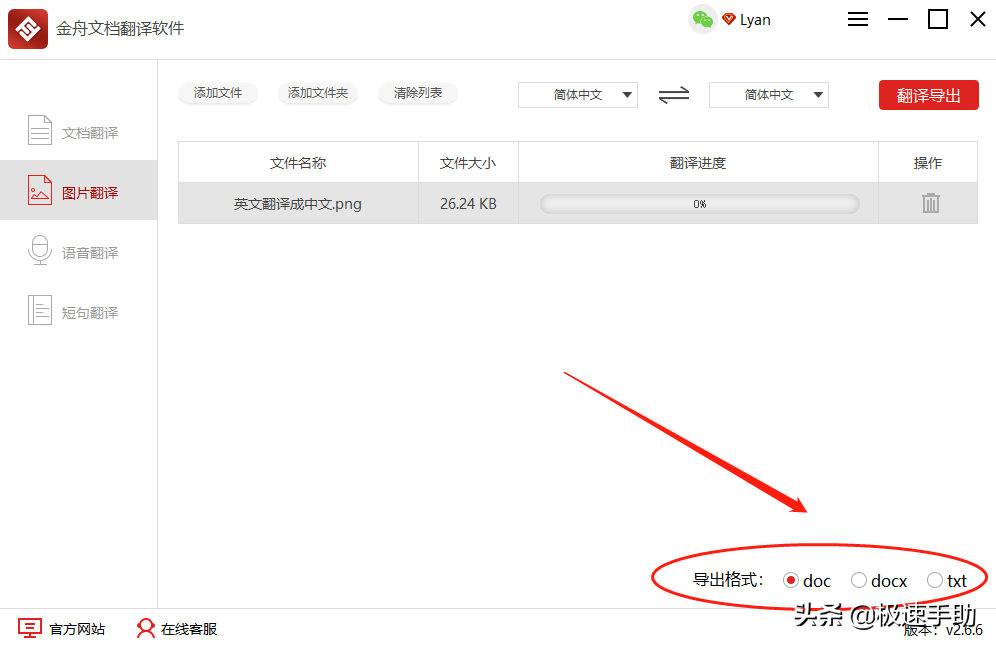
第六步:最后点击软件界面右上角的【翻译导出】按钮。
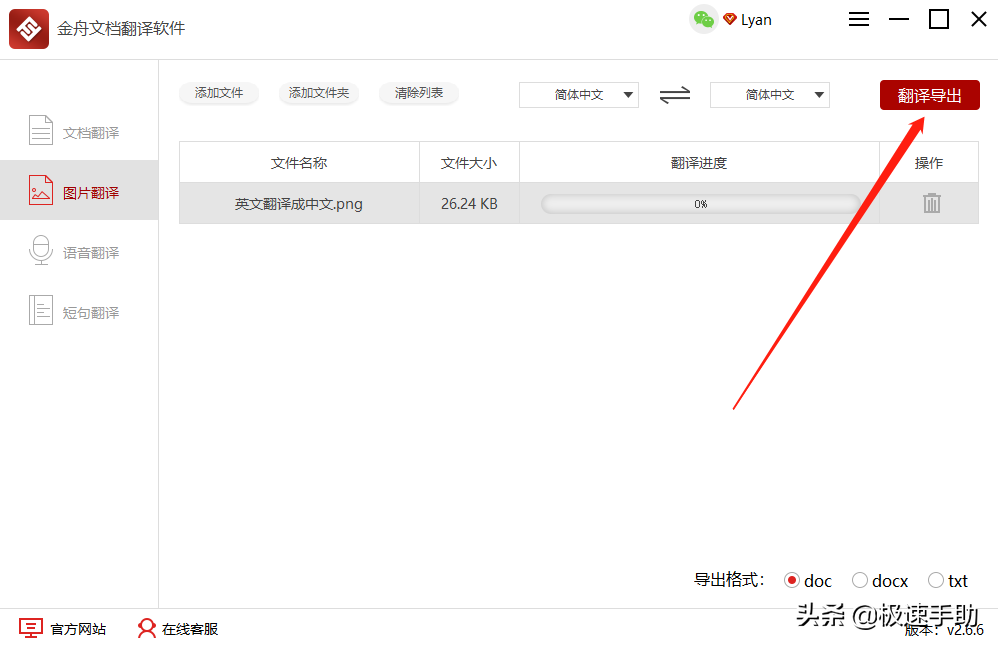
第七步:然后软件会跳转到保存路径选择界面,您可以根据实际需要选择路径。
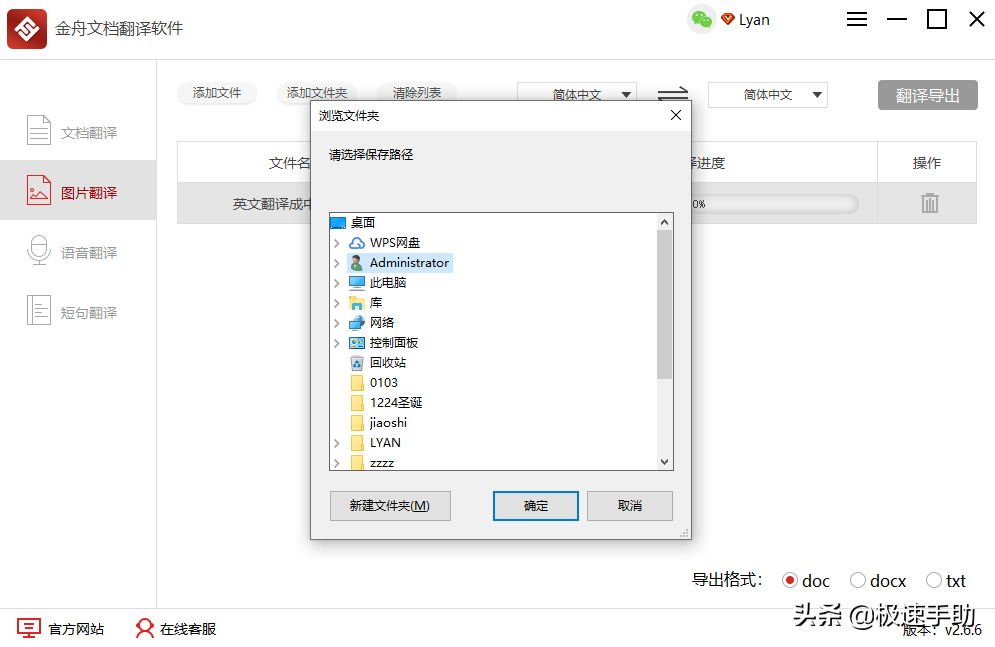
步骤8:最后,当图像翻译成功后,软件会弹出【文档导出成功】的提示。 此时图片英文翻译中文软件,您可以点击【前往导出文件位置】查看翻译后的内容。
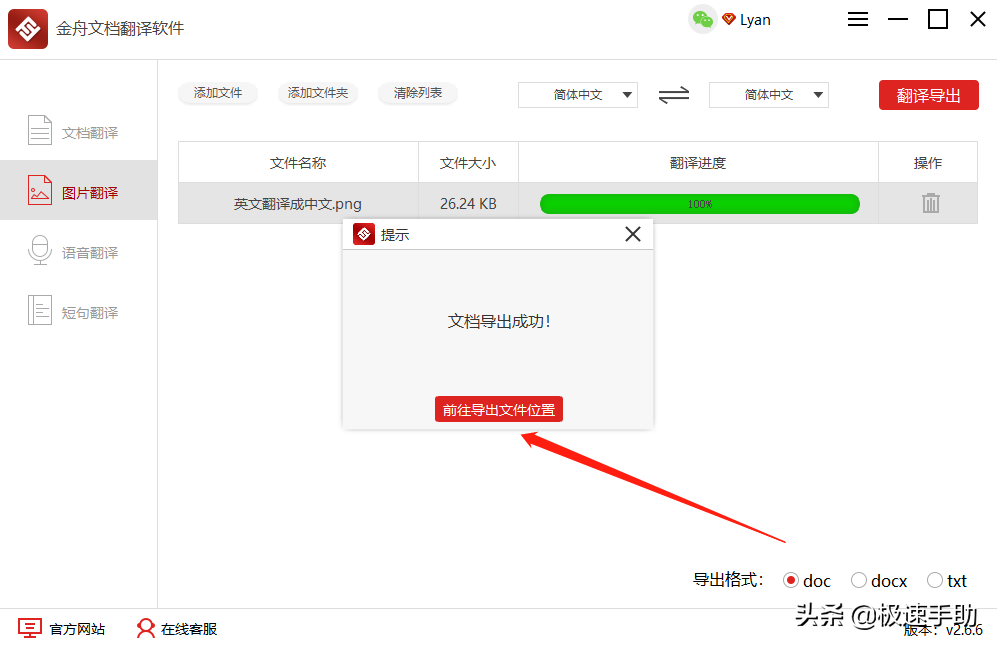
以上就是小编为大家总结的如何将图片中的英文直接翻译成中文的方法。 如果你生活中偶尔有这个需求,而且你还在使用工具来转换图片中的文字,然后想要翻译的话,那么你按照这篇文章来学习如何使用锦州文档翻译是非常有必要的因为这个工具可以更快更直接地将图片中的内容翻译成所需的语言,不仅省去了中间转换的需求,也让翻译更加方便快捷。

